
时间:2019-01-03 14:13:06 来源:www.win10xitong.com 作者:win10
进行电脑的设置的时候,很多用户会进行一些桌面的登录操作,并且能够保证电脑的操作安全,但是有的用户在进行密码输入的时候,发现可能会出现有显示明文的情况,直接可以查看到密码设置,因此用户表示需要关闭,那么win10怎么禁止登录界面输入框的明文显示呢?
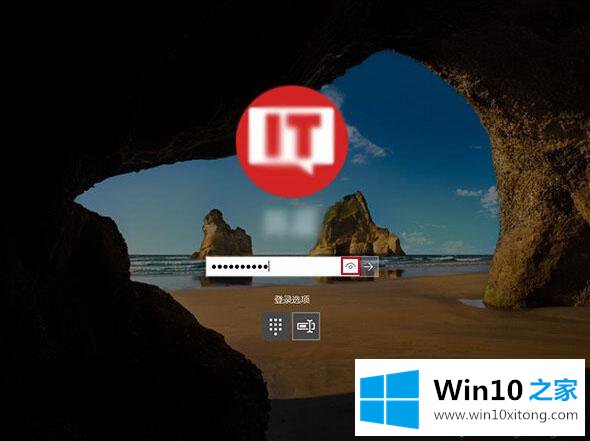
1、在搜索栏输入regedit打开注册表编辑器。
2、定位到HKEY_LOCAL_MACHINE\Software\Policies\Microsoft\Windows。
3、新建项命名为CredUI,新建DWORD(32位)值命名为DisablePasswordReveal。
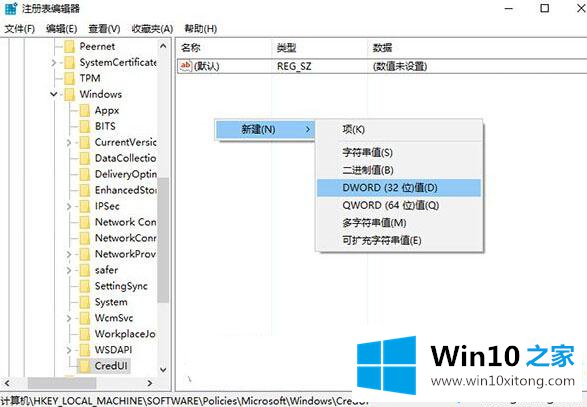
4、win10怎么禁止登录界面输入框的明文显示?双击,修改数值数据为1,,确定。
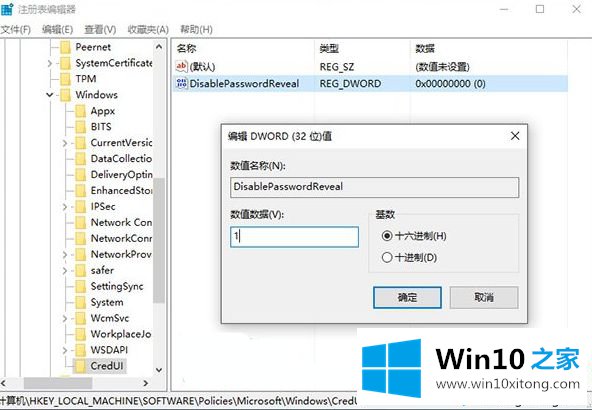
完成之后,重新进行登录界面的查看,就可以发现之前可以显示明文的情况已经被关闭,不会出现显示有明文显示的情况,如果用户不知道win10怎么禁止登录界面输入框的明文显示,需要打开注册表编辑器进行相关的数值数据的修改解决。